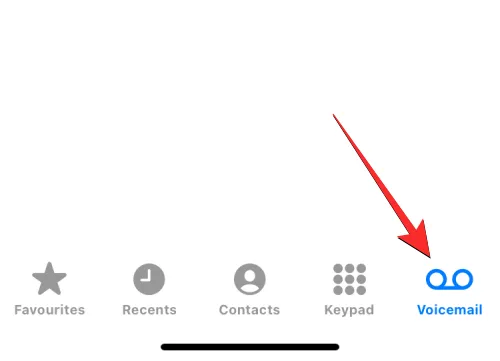Способ 1 (для iOS 13 и новее) Как блокировать все звонки от неизвестных абонентов на iPhone
В iOS 13 разработчики решили эту проблему, добавив функцию блокировки входящих вызовов с номеров, не добавленных в адресную книгу.
Собственно, нечто подобное можно было сделать на iPhone и ранее, активировав режим «Не беспокоить» и разрешив «Допуск вызовов» для избранных контактов (об этом ниже), однако теперь функция активируется буквально в пару касаний экрана, а ее использование в определенные временные промежутки вполне можно назвать удобным.
Активировать функцию довольно просто — достаточно перейти в Настройки, раздел Телефон, и активировать переключатель напротив пункта «Заглушение неизвестных». После этого человек, который будет звонить вам с неизвестного номера, услышит в трубке короткие гудки «Занято».
Особенно приятно, что после заглушенного звонка ваш iPhone придет уведомление в виде пропущенного вызова, и если номер покажется вам знакомым, то можно будет просто перезвонить на него.
При включенной опции «Заглушение неизвестных», будут продолжать поступать входящие звонки от людей из контактов, предложений Siri, а также от тех, кому вы недавно звонили.
Блокировка номеров через приложения
Теперь давайте поговорим о блокировке с использованием специального софта. Как уже говорилось ранее, до выходаiOS 7 все телефоны на данной платформе не имели встроенной функции блокировки контактов, и для этого приходилось использовать специальные приложения. А поскольку многие люди до сих пор пользуются устройствами на старой базе, то и данный метод по-прежнему актуален.
Сегодня существует довольно много различных приложений помогающих справиться с данной задачей. Наиболее популярной среди пользователей считается утилита iBlackList, которую сегодня можно скачать официально через магазин AppStore.
Данное приложение помимо создания черного списка контактов предоставляет своему пользователю довольно много других возможностей, таких как: настройка чёрного списка (какие именно ограничения будут наложены на всех попавших в него), просмотр заблокированных звонков и сообщений, родительский контроль (блокировка исходящих вызовов на незнакомые номера), установка пароля и многое другое.
Главным же минусом, отталкивающим многих пользователей от установки, является платная доступность. Приложение предлагает вам десятидневный пробный период, для оценки качества работы, а затем предложит вам купить полную версию за 379 рублей. Хотя, конечно же, вы всегда можете найти бесплатную версию в сети.
Что касается процедуры блокировки, то она тут предельно проста, заходите в приложение, выбираете номера, которые хотите добавить в чёрный список и всё. К слову, у подавляющего большинства других приложений принцип работы такой же, разработчики прилагали все силы чтобы пользоваться их утилитами было просто и удобно.
Где находится черный список на iPhone
Если вы решите помиловать ранее заблокированный номер телефона, то вам нужно открыть черный список и удалить из него нужный вам номер. Для этого нужно открыть приложение «Настройки» и перейти в раздел «Телефон».
А потом нужно открыть подраздел «Заблокированные».
Таким образом вы откроете черный список номеров телефонов. Здесь есть две основные кнопки, это «Правка» и «Добавить новый». Как можно догадаться, с помощью кнопки «Добавить новый» вы можете добавлять в черный список новые номера, а с помощью кнопки «Правка» редактировать список. Для того чтобы удалить номер телефона из черного списка нужно нажать именно на кнопку «Правка».
После этого нужно удалить номер телефона, который вы хотите разблокировать, и нажать на кнопку «Готово».
После этого номер телефона будет разблокирован и снова сможет до вас дозвониться.
Оказывается, не многие знают о так называемом «черным списке» — полезной новинке iOS 7. Но сейчас уже каждый обладатель iOS-устройства способен безо всяких усилий удалить нежелательного абонента, заблокировав его в списке нежелательных контактов. Теперь это стало возможным без установления всякого рода программ и приложений.
После того, как вы заблокируете определенного контакта, он не сможет после этого отправлять вам сообщения, звонить или связываться при помощи специальных приложений.
Вы сможете разными способами переместить абонента в список заблокированных контактов. Выберите самый подходящий для вас способ.
Способ первый: блокировка нежелательного абонента через список контактов
Можно прямиком заблокировать абонента, если он состоит в списке контактов iPhone. Для этой процедуры необходимо найти и открыть приложение «Телефон». Там уже находим функцию «Блокировка абонента» и кликаем по ней.
Второй способ: блокировка нежелательного абонента, если его нет в списке ваших контактов
Есть возможность заблокировать абонента, даже когда его нет в вашей телефонной книге. Итак, если вам надоедает человек с неизвестного номера, его можно заблокировать через приложение «Телефон». В разделе «Недавние» нужно найти и кликнуть по значку «i» — информационная поддержка. В открывшемся окне нужно найти строчку «Заблокировать абонента» и смело нажать на данную строчку.
Блокировка SMS-спама на вашем iPhone
Если вам надоели ежедневные сообщения со спамом, можно заблокировать нежелательные контакты в приложении «Сообщения». Для этого просто нужно открыть сообщение от нежелательного контакта, нажать кнопку «Контакты», которая расположенная в углу экрана. Далее процедура идентична процедуре со второго способа: находим и нажимаем на значок «i», далее находим там строку «Заблокировать абонента». Все, теперь нежелательный отправитель спама стал заблокирован.
Удаление контактов из «Черного списка», которые реабилитировали себя
Список заблокированных вами контактов остается сохраненным на вашем iPhone. Для поиска этого списка нужно будет через настройки найти пункт «Заблокированные». Там же можно убрать из списка заблокированных контактов тех абонентов, которые сумели реабилитировать себя.
Иногда нас раздражают навязчивые звонки, от которых незнаешь куда деваться. Как же внести абонента в чёрный список на iPhone?
Навигация
Для
добавления
номеров
в
чёрный
список
на
Айфоне
раньше
нужно
было
устанавливать
джейлбрейк
и
скачивать
твики
, которые
позволяли
производить
блокирование
. Когда
вышла
iOS
7
ситуация
поменялась
и
тепер
для
этого
можно
пользоваться
приложением
«Телефон
«.
- Зайдите
в
настройки
телефона
и
выберите
блокировки - Вы
увидите
страницу
, где
отобразятся
все
номера
из
списка
блокированных - Для
внесения
номера
выберите
добавление
нового - Теперь
можно
взять
контакт
из
телефонной
книжки
и
нажать
по
нему
. Он
окажется
в
списке
игнорируемых - Перед
блокировкой
вам
высветится
предупреждение
, что
с
данного
номера
больше
не
будут
поступать
вызовы
и
приходить
смс - Подтвердите
действия
и
данный
абонент
больше
вас
не
будет
беспокоить - Если
вы
нечаянно
нажали
не
на
того
человека
, то
тут
же
проведите
по
нему
влево
и
разблокируйте
его
Как заблокировать номер на
Надоели постоянные звонки, отвлекающие от работы? Спам-атаки и вызовы от неопределенных номеров? Эта ситуация знакома практически каждому пользователю смартфона. Ситуации в жизни бывают разные.
Те люди, которые раньше были друзьями, становятся заклятыми врагами, обиженный начальник точит зуб после увольнения. Что делать, если на телефон постоянно поступают нежелательные звонки? Все просто – достаточно разобраться, как заблокировать номер на «Андроиде».
К счастью, избавить себя от нежелательных телефонных разговоров можно несколькими простыми способами.
Как заблокировать номер
На большинстве современных мобильных устройств, на которых установлена операционная система Android, реализована возможность блокировки номеров телефона при помощи стандартных функций смартфона. Таким образом можно очень просто избавить себя от надоедливых звонков.
Итак, рассмотрим, как заблокировать номер на «Андроиде» стандартными средствами. Для этого необходимо:
- Зайти в журнал вызовов.
- Выбрать телефонный номер, с которого идет спам или поступают нежелательные звонки.
- Перейти в «Опции» и нажать «Заблокировать».
Владельцам телефонов Samsung необходимо выполнить следующую процедуру:
- Пройти в «Настройки».
- Перейти во вкладку «Вызовы – отключение вызова».
- Активировать «Черный список» и ввести номер телефона.
Однако иногда необходимо заблокировать неизвестный номер на «Андроиде». Как это сделать? В этом случае нужно найти кнопку «Блокировать все звонки от скрытых номеров» и активировать ее.
Но, к сожалению, далеко не на всех телефонах есть возможность такой блокировки. В этом случае придется обратиться к стороннему программному обеспечению из Google Play.
Как заблокировать номер на «Андроиде» при помощи программ
В «Гугл Маркете» представлен широкий выбор разных утилит для добавления номеров в черный список. Все что нужно, просто выбрать наиболее подходящую программу и установить ее на свое мобильное устройство
При этом стоит обратить внимание, что некоторые из утилит не позволяют блокировать неизвестные номера
Рассмотрим стандартную программу «Черный список» и разберемся, как заблокировать номер на «Андроиде» при ее помощи. Для этого изучим довольно простой и интуитивно понятный интерфейс приложения:
- В верхнем левом углу находится кнопка включения программы, левее расположены настройки.
- Чуть ниже можно увидеть разделы «Журнал вызовов» и «Черный список». Первая вкладка предназначена для просмотра уже заблокированных номеров.
Чтобы внести контакт в Black List, необходимо зайти в «Черный список» и нажать на кнопку с символом «+». После этого на экране отобразится меню для указания номера телефона. Вписать контакт можно как вручную, так и скопировав его из записной книжки.
Для того чтобы разобраться, как заблокировать скрытый номер на «Андроиде», нужно установить приложение с такой функцией. В нем будет вкладка или кнопка, позволяющая запрещать звонки от неизвестных контактов.
Как заблокировать скрытый номер на iPhone
Айфоны считаются самыми современными и продвинутыми смартфонами. Поэтому не удивительно, что в них реализована возможность не просто блокировать скрытые номера, а опция «Не беспокоить». Благодаря этой функции контакт не добавляется в черный список навсегда, а только в определенных ситуациях.
Чтобы настроить такой запрет вызовов, необходимо:
- Зайти в настройки телефона.
- Выбрать «Не беспокоить».
- Активировать ручной режим. После этого опция должна активироваться, и пользователь увидит символ полумесяца на экране телефона.
- Нажать «Допуск вызовов от». Эта опция позволяет добавлять телефонные номера, вызовы с которых разрешены.
Таким образом можно разбить все контакты на группы и активировать их по желанию.
Как разблокировать номер
Чтобы вернуть контакт из «изгнания» на «Андроиде», достаточно выполнить следующие действия:
- Нажать на значок с тремя вертикальными точками.
- Перейти в настройки и выбрать «Блокировка вызова».
- Найти номер телефона и нажать кнопку «Разблокировать».
На айфоне нужно просто выбрать «Все контакты» при указании номеров во вкладке «Принимать вызовы от».
Зная, как заблокировать номер телефона на «Андроиде» или iPhone, можно сохранить свои нервы. Для этого достаточно разобраться в настройках мобильного устройства или скачать соответствующее приложение. При этом нежелательные контакты не будут знать о том, что они прошли процедуру блокировки.
Как узнать, было ли сообщение от заблокированного абонента на iPhone?
Если вы заблокировали абонента на своем iPhone, то он не сможет отправлять вам сообщения. Однако, если вы хотите проверить, приходили ли вам сообщения от него, можно воспользоваться несколькими способами.
1. Поиск имени абонента в чате.
Для того чтобы проверить, есть ли новые сообщения от заблокированного абонента в чате, нужно открыть его и ввести имя абонента в поле поиска вверху чата. Если поиск выдает результаты, есть вероятность, что вы получили сообщения от заблокированного пользователя.
2. Просмотреть список заблокированных.
Вы можете проверить, были ли какие-либо сообщения от заблокированного пользователя, открыв меню «Настройки» и выбрав «Телефон». Там нужно перейти в раздел «Заблокированные контакты», где при помощи одного нажатия на имя абонента можно проверить, приходили ли вам сообщения от него.
3. Включить уведомления для незнакомых номеров.
Вы можете включить функцию «Не беспокоить» для контактов не из вашей адресной книги. Чтобы включить эту функцию, нужно перейти в настройки своего iPhone, выбрать раздел «Не беспокоить», а затем «Не беспокоить при вождении или встрече». После того, как эта функция будет включена, все сообщения от незнакомых отправителей будут отображаться в уведомлениях.
4. Использовать специальные программы.
Существуют специальные программы, которые позволяют отслеживать сообщения, отправленные на ваш iPhone от заблокированных абонентов. Однако, данная опция не является бесплатной и может оставить след на вашем устройстве.
Блокировка входящих вызовов
Как правило, звонки со статусом «Нет ID абонента» и «Неизвестен» поступают на iPhone от роботов и различных маркетинговых отделов. Их можно заблокировать, как и все входящие вызовы с неизвестным номером. Выполнение операции несет определенный риск: если друзья или близкие позвонят вам с номера, которого нет среди контактов, установить связь у них не получится. Если такой опасности нет, выполните следующие действия:
- Откройте стандартное приложение «Настройки» и перейдите в раздел «Не беспокоить».
- Включите опцию «Вручную».
После активации опции в статус-баре возле часов появится значок полумесяца. Это означает, что устройство не будет издавать никаких звуков: ни уведомлений, ни звонков вы не услышите. Чтобы преодолеть этот блок, необходимо дать отдельным абонентам специальное разрешение.
- В разделе «Не беспокоить» нажмите на пункт «Допуск вызовов».
- Выберите «От избранных», если предварительно добавили все необходимые номера в список «Избранные».
- Выберите режим «Все контакты» или создайте специальную группу контактов, вызовы от которых должны проходить.
Те номера, которые не будет добавлены в разрешенный список, не смогут до вас дозвониться
Обратите внимание, что функция отключает звук звонков и уведомлений. Поэтому рекомендуется не держать её постоянно включенной, а назначить четкое время
Например, пусть режим «Не беспокоить» включается по вечерам, с 22:00 до 07:00 следующего дня. В указанный промежуток до вас смогут дозвониться только те, кому вы разрешили, остальные вызовы iPhone заблокирует.
Как еще можно узнать, какой заблокированный номер связался с вами?
Хотя вы не можете просмотреть, какой из ваших заблокированных номеров звонил вам из приложения «Телефон» на iOS, есть и другие способы проверить, кто с вами связался.
Совет 1. Проверьте, не отправил ли вам кто-нибудь голосовое сообщение
Хотя блокировка контакта на вашем iPhone предотвратит поступление звонков и сообщений с этого номера, этот контакт все равно сможет связаться с вами, оставив голосовую почту. Однако голосовые сообщения, отправленные людьми, которых вы заблокировали, не будут получать уведомления, поэтому вы не сможете автоматически узнать, когда кто-то поделится с вами голосовой почтой.
Вы можете увидеть, отправляет ли кто-то, кого вы заблокировали, голосовое сообщение, проверив его вручную. Для этого откройте приложение «Телефон» на своем iPhone.
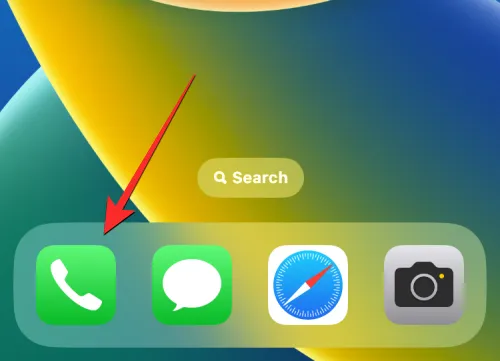
В телефоне коснитесь вкладки «Голосовая почта» в правом нижнем углу.
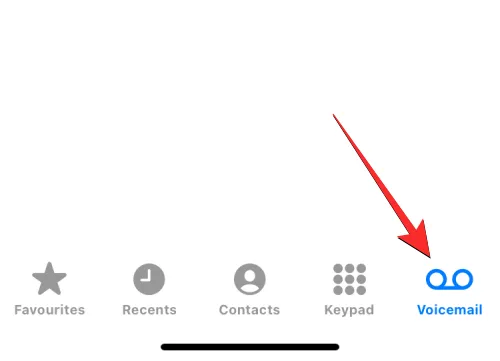
Если есть голосовые сообщения с заблокированного номера, они будут видны в разделе «Заблокированные сообщения».
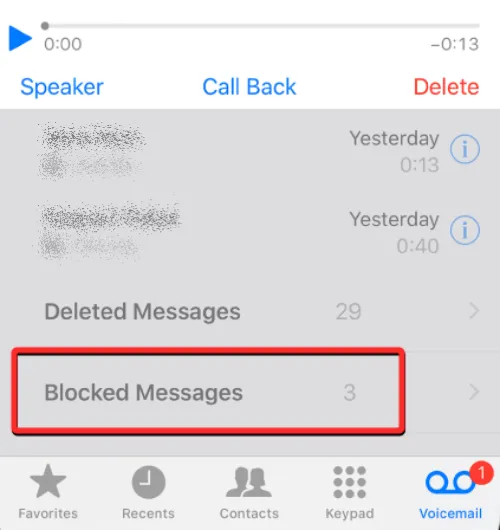
Совет 2. Используйте приложение вашего оператора для просмотра журналов вызовов
Ваш iPhone — не единственное устройство, на котором сохраняются ваши журналы вызовов; все ваши входящие и исходящие звонки также регистрируются на серверах вашего оператора. Если ваша сотовая сеть предлагает специальное приложение для проверки состояния и использования вашей учетной записи, вы можете проверить все номера, которые недавно пытались связаться с вами, и вы можете сверить этот список с журналами вызовов вашего iPhone, чтобы узнать, получили какие-либо телефонные звонки с заблокированного номера.
Чтобы проверить свои журналы вызовов от вашего оператора сотовой связи, откройте специальное приложение вашей сети, а затем найдите параметр/раздел, который называется «Диспетчер вызовов», «Журналы вызовов» или «Список вызывавших абонентов».
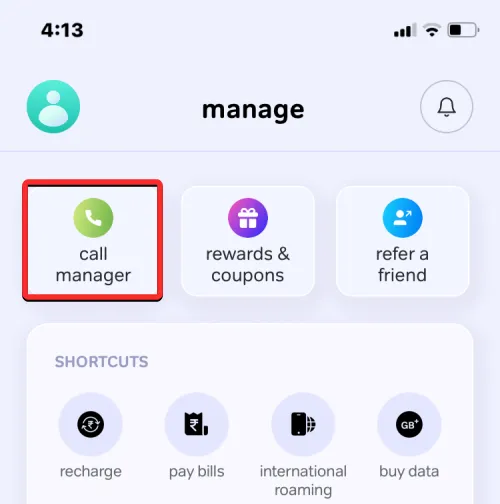
В появившемся списке проверьте контакты или номера телефонов, которые вы могли заблокировать ранее на своем iPhone. Если определенный номер, показанный здесь, не появился в журналах вызовов приложения «Телефон», возможно, это заблокированный номер, который пытался до вас дозвониться.
Некоторые операторы также предлагают функцию оповещения о пропущенных вызовах, которая уведомляет вас о звонках, которые вам не дошли. Это может помочь вам получать уведомления, когда заблокированный контакт пытается связаться с вами по телефону.
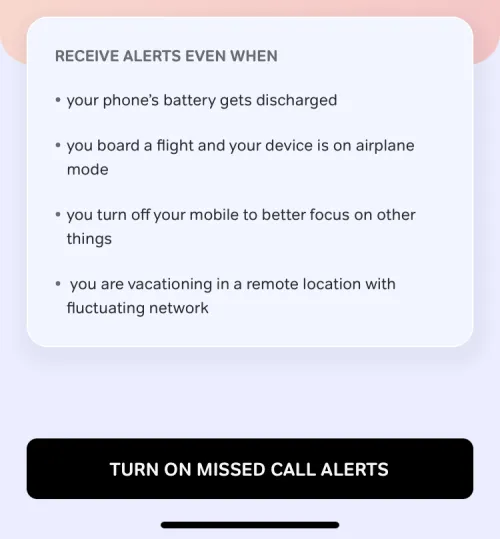
Совет 3. Разблокируйте заблокированный номер
Если ни один из этих советов не помог, единственный другой способ проверить, кто с вами связывается, — это разблокировать ранее заблокированный номер телефона. При разблокировке номера любые входящие вызовы будут напрямую направляться в ваш обычный журнал вызовов. Если вы согласны с тем, что они снова могут связаться с вами, вы можете разблокировать контакт, чтобы узнать, пытаются ли они до сих пор вам звонить.
Примечание. Разблокировка кого-либо не добавит ранее пропущенные вызовы в ваш журнал вызовов в течение периода, на который они были заблокированы.
Чтобы разблокировать заблокированный номер, откройте приложение «Настройки» на своем iPhone.
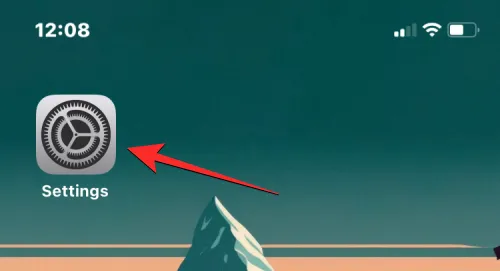
В настройках прокрутите вниз и выберите «Телефон».
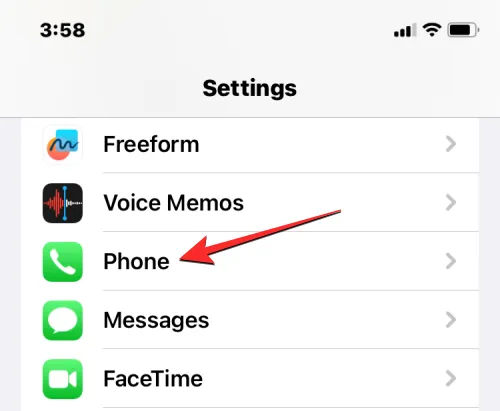
На следующем экране нажмите «Заблокированные контакты» внизу.
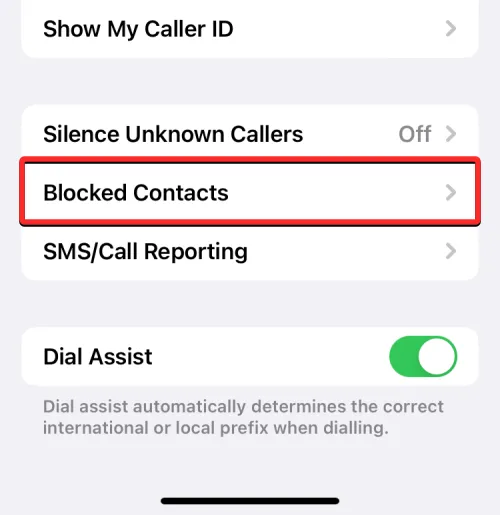
Теперь вы попадете на экран «Заблокированные контакты», который показывает вам список всех телефонных номеров, которые вы заблокировали в прошлом. Чтобы разблокировать контакт или несколько контактов, нажмите «Изменить» в правом верхнем углу.
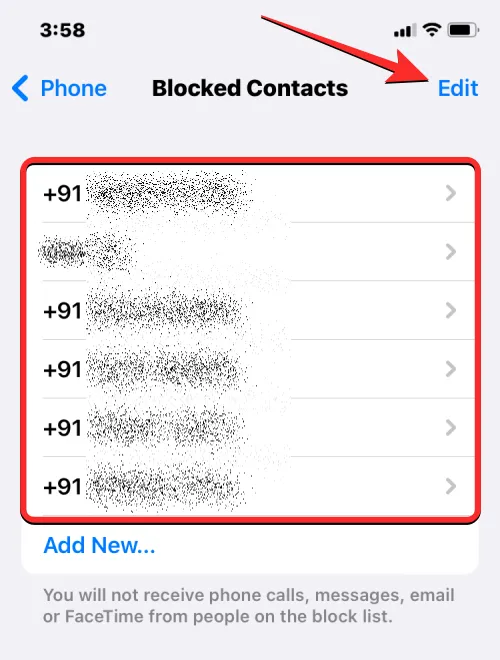
Когда экран перейдет в режим редактирования, нажмите красный значок минуса слева от контакта, который вы хотите разблокировать.
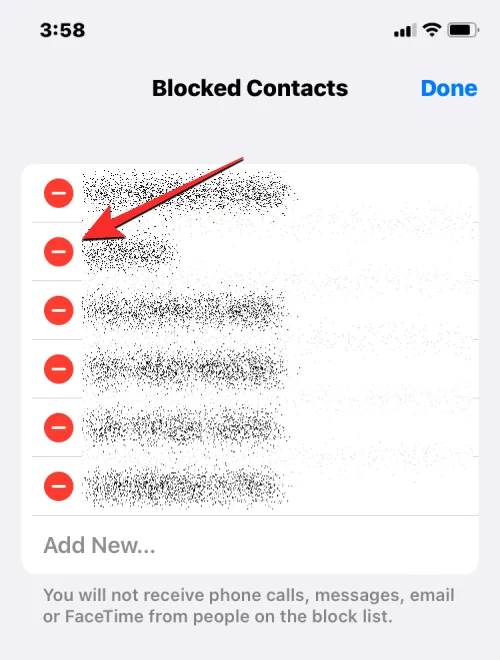
Чтобы удалить выбранный контакт из списка заблокированных, нажмите «Разблокировать» справа.
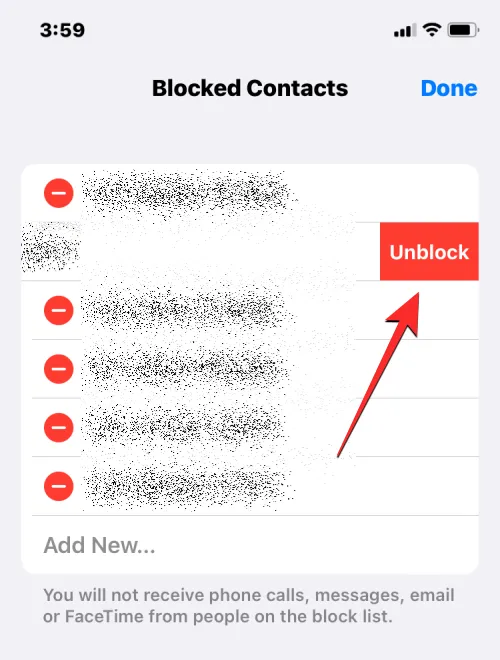
Вы можете повторить этот шаг, чтобы разблокировать несколько контактов. Когда вы успешно разблокируете предпочитаемые контакты, нажмите «Готово» в правом верхнем углу.

С этого момента вы сможете видеть любые входящие или пропущенные звонки с этих номеров на своем iPhone. Это также означает, что эти номера теперь могут связаться с вами в любое время и отправить вам текстовые сообщения.
Как добавить или удалить абонента из черного списка в Iphone
Пошаговая инструкция по внесении в список нежелательных звонков надоедливый номер:
- Открыть в мобильном аппарате меню, где выбрать раздел «Телефон».
- Далее найти папку с контактами.
- Теперь нужно найти имя, которое планируется отправить в черный перечень.
- Для этого следует открыть карточку номера и прокрутить в самый низ страницы. Здесь будет пункт «заблокировать». После нажатия требуется подтвердить действие.
После того, как другой пользователь внесен в черный перечень пользователь не будет получать ни звонков, ни СМС-сообщений от указанного номера.
Если донимает незнакомый номер, не принадлежащий никому из знакомых, то действия по блокировке следующие:
- В разделе «телефон» есть папка «недавние».
- Перейти в папку и найти нужный номер телефона. Справа от цифр будет находиться символ информации «І»;
- Далее, уже в карточке номера, в самом низу найти кнопку «заблокировать». Подтвердить намерение.
После проведенных манипуляций этот номер не дозвониться и не сможет отправить СМС.
Существует еще один способ пополнения черного списка. Если пользователя донимают не звонками, а сообщениями, то нужно устранить и этот неприятный фактор. Действия следующие:
- В меню телефона найти раздел «Сообщения».
- На открывшейся страничке следует найти папку с входящими сообщениями.
- Найти письмо, которое отправил нежелательный абонент.
- В правом верхнем углу кнопка «подробно», ее одевают.
- Откроется карточка пользователя. Справа появится кнопка информации.
- На экране появится еще одно меню. Здесь найти раздел «данные».
- Откроется дополнительное окошко, где нажать «заблокировать». Этот пункт будет в самом конные списка. Подтвердить намерения.
После проведенных мероприятий нежелательный абонент при наборе номера будет слышать в отчет короткие гудки занятого телефона. СМС – сообщения перестанут приходить. Рекомендовано такой способ использовать от спама, приходящего в письмах.
Если номер телефона был добавлен в блокировки случайно, то для возможности дозвона, указанного абонента нужно вычеркнуть из списка запрещенных звонков. Сделать это просто:
- В меню аппарата выбирается раздел «Телефон».
- Выпавший список прокрутить до конца, здесь будет кнопка «заблокированные».
- Теперь следует найти номер, требующий восстановления доступа. Для этого – напротив номера стоит минус, необходимо его нажать и подтвердить согласие с производимым действием.
Теперь понятно, как добавить в черный список на Айфоне.
Блокировка абонента: чёрный список на iPhone
Операционная система iOS предлагает ряд способов добавления контакта в список заблокированных. Какой из них подойдет вам, зависит от ситуации, при которой потребовалась эта функция. Разберем возможные случаи подробнее.
Как заблокировать абонента из списка контактов iPhone?
Непосредственно из приложения «Контакты» номер заблокировать не получится — там эта функциональность отсутствует. Но если зайти в телефонную книгу из приложения «Телефон» («Телефон» – «Контакты»), то при нажатии значка информации рядом с номером контакта (буква i в кружочке) откроется окно, внизу которого будет пункт «Заблокировать абонента». После нажатия на него контакт добавиться в «черный список» и не сможет до вас дозвониться.
Заблокировать номер на айфоне можно и в том случае, если его нет в телефонной книге. Откройте в приложении «Телефон» раздел «Недавние», найдите номер, который собираетесь заблокировать и нажмите на значок информации рядом с ним. Прокрутите список и выберите «Заблокировать абонента».
А вот добавить скрытый номер (не отображается при звонке) так не получится. Проделать эту процедуру помогут специальные программы сторонних разработчиков. В задачи подобных приложений входит распознавание телефонного спама и защита от него. Необязательно выбирать одну программу — iOS разрежает управлять блокировкой нескольким приложениям. Скачайте и установите их из App Store. Затем зайдите в «Настройки» – «Телефон» – «Блокировка и идентификация вызовов». В верхней части окна вы увидите список установленных программ, способных управлять блокировкой. Передвиньте ползунок в положение «Включено» для приложений, которые будут использоваться для защиты от телефонного спама.
Эти программы интегрируются в операционную систему, и при поступлении звонка iOS поверит номер по телефонным базам этих сторонних приложений. В зависимости от настроек конкретной программы, если звонок будет определен как спам, то на экране вызова отобразится соответствующая метка, либо звонок будет автоматически заблокирован.
Как посмотреть заблокированные контакты на Айфоне?
О включении номеров в «черный список» мы рассказали, а теперь разберемся с тем, как найти заблокированные контакты в айфоне. Список таких контактов расположен в разделе «Телефон» настроек смартфона. Полный путь до черного списка: «Настройки» – «Телефон» – «Блокировка и идентификация вызовов». Кроме списка телефонов там присутствует кнопка ручного добавления новых записей в «черный» список.
Возврат контакта из «черного списка»
Для разблокировки номеров телефонов зайдите в настройки блокировки и идентификации вызовов по указанному пути. Смахните «реабилитированный» номер влево и рядом с ним появится кнопка «Разблокировать».
Быстро удалить несколько номеров из «черного списка» можно с помощью кнопки «Изменить» в верхнем правом углу окна настроек. После нажатия на эту кнопку рядом с номерами появятся красные минусы в кружочках. Нажатие на них удаляет контакты из списка.
Как узнать, что вы в черном списке
Напрямую это сделать не получится. Заблокированный абонент не получает никакого уведомления ни о самом факте блокировки в момент занесения номера в «черный список», ни при попытках дозвониться или отправить сообщения. Однако есть несколько способов, как это проверить.
Первый вариант — позвонить с чужого номера. Если такой звонок проходит, а вызов с вашего телефона натыкается на короткие гудки, значит номер скорее всего заблокирован.
Еще один способ — воспользоваться услугой «Анти-АОН». Подключите ее у мобильного оператора (как правило, она платная), а затем выключите отображение номера в «Настройки» — «Телефон» — «Показывать номер». Теперь попробуйте снова дозвониться до собеседника.
Как открыть «черный список», если у вас модель iPhone 3
Функциональность блокировки нежелательных контактов появилась только в iPhone 4. На младших моделях этой востребованной функции нет. На таких телефонах можно самостоятельно создать некое подобие «черного списка», который хоть и не оградит от нежелательных звонков, но хотя бы предупредит о них. Зайдите в контакты и нажмите кнопку для создания нового. Занесите в него номера, которые хотите «пометить» как нежелательные и затем установите на этот контакт беззвучный рингтон. От самих звонков это не спасет, но вы хотя бы не будете на них отвлекаться.
Также можно установить дополнительные приложения, переводящие звонки в беззвучный режим согласно внесенному в них списку. Полноценный же черный список на iPhone 3 возможен только для взломанных телефонов. Если у вас установлен джэйлбрейк, то в магазине Cydia скачайте приложение iBlacklist и настройте его на фильтрацию нежелательных звонков.
Как узнать, что ваш номер заблокирован в чьем-то iPhone
Вместе с выпущенной в 2013 году седьмой iOS на iPhone, iPad и iPod Touch помимо ряда новых программных фич появилась и функция блокировки входящих телефонных звонков, которая с воодушевлением была воспринята многими юзерами, потому перешла в нынешнюю iOS 8 и, говорят, перейдет и дальше — в новую iOS 9.
На самом деле заблокировать в iPhone нежелательные контакты — решение действительно удобное и даже полезное. По понятным каждому современному человеку причинам.
Но что, если кто-то точно таким же образом блокирует вас? Или вам просто кажется, что ваши (или не ваши) знакомые уже успели вас заблокировать в iPhone? В общем, так и до паранойи не далеко.
Хотя чаще юзеры начинают подозревать технические неполадки самого аппарата, а кое-кто под впечатлением нахлынувших эмоций иногда даже пытается произвести его отладку традиционным способом, т.е. путем механического воздействия на корпус и экран девайса.
Потому во избежание, так сказать, неплохо было бы знать о работе этой самой функции блокировки побольше, ибо есть тут свои нюансы.
Так как узнать, что ваш номер заблокирован в чьем-то iPhone?
Ну, скажем сразу: самый верный способ узнать, что кто-то заблокировал вас в своем iPhone — это взять этот iPhone и проверить в нем список заблокированных контактов. Более надежных еще не придумали (или мы о них пока не знаем), а в Apple решили, что такого рода информация должна держаться в секрете от самого «виновника торжества».
Однако, раз уж вам на самом деле важно знать, что кому-то слышать вас в своем iPhone перехотелось, то можно попробовать подтвердить сей факт по некоторым косвенным признакам. Итак:. если вас блокируют в iPhone: что происходит с вашими звонками? С помощью довольно просто эксперимента можно установить, что сначала входящий звонок с заблокированного номера пройдет, но только один раз и, быть может, будет замечен
Но в это время сам звонящий услышит сообщение о том, что вызываемый абонент не доступен, и будет перенаправлен на голосовую почту
если вас блокируют в iPhone: что происходит с вашими звонками? С помощью довольно просто эксперимента можно установить, что сначала входящий звонок с заблокированного номера пройдет, но только один раз и, быть может, будет замечен. Но в это время сам звонящий услышит сообщение о том, что вызываемый абонент не доступен, и будет перенаправлен на голосовую почту.
То есть, если в чьем-то iPhone вы заблокированы, то у вас все равно есть возможность оставить голосовое сообщение его владельцу. Отдельно уведомлять о таком сообщении аппарат не будет, но в списке входящих оно появится, правда, только в разделе «Заблокированные«, куда, как правило, заглядывают редко.
если вас блокируют в iPhone: что происходит с вашими текстовыми сообщениями?
Если дозвониться кому-то не получается, то вы отправляете ему/ей СМС-ку, правильно? Правильно. СМС благополучно уходит, обраток об ошибке нет, и вы ждете ответа. Но, если вы — в черном списке у адресата, то, понятное дело, ответов вы не дождетесь.
Потому, ежели появилось подозрение, что вас заблокировали, надо отправить сообщение через iMessage. В версии для iOS 7 та программка сначала сделает несколько попыток передать письмо на нужный iPhone, и, когда у нее ничего не получится, выдаст уведомление, что сообщение не может быть получено абонентом, который вас заблокировал.
Вот только тут тоже не все так однозначно. В iOS 7 такой фокус прокатывает, но в iOS 8 — уже нет. В iOS 8 iMessage сообщение якобы отправит и отрапортует, что оно «Доставлено«, но сообщения от заблокированных контактов iPhone не примет даже через iMessage.
ИТОГО Как видим, догадаться, что абонент заблокировал вас на своем iPhone, можно и за один звонок, если звонить внимательно (и если вас на самом деле заблокировали, а не вам всего лишь показалось). Ключевым моментом здесь является тот факт, что вас перекидывают в голосовую почту после первого же гудка.
Если iPhone выключен, то вызов просто не пройдет. В режиме «Не беспокоить» iPhone принимает вызовы (идут гудки), но без звука, плюс к этому в этом режиме часто разрешены повторные вызовы. Так что можно попробовать набрать еще раз, если звонок действительно срочный.
И в завершение повторим: перечисленные способы не позволяют достоверно установить, что на чьем-то iPhone вы занесены в черный список, потому спешить с выводами и с лишними эмоциями все же не стоит. Но даже если вас и заблокировали, то прежде чем начинать нервничать по этому поводу, подумайте, так ли уж необходимо этому человеку звонить.
Источник